Ein Ziel muss immer einen Wegepunkt oder einen Knoten als Basis haben. Sie sollten immer einen Wegepunkt oder Knoten auswählen, der zentral im eigentlichen Zielbereich liegt, denn ab diesem Wegepunkt oder Knoten beginnt die Berechnung der Entfernungsangaben.
Ziele können Sie in der Grundansicht oder in der Ansicht „Grundnetz bearbeiten“ eingeben.
In beiden Ansichten klicken Sie mit der rechten Maustaste auf den Wegepunkt oder Knoten und wählen aus dem Kontextmenü Neues Ziel.
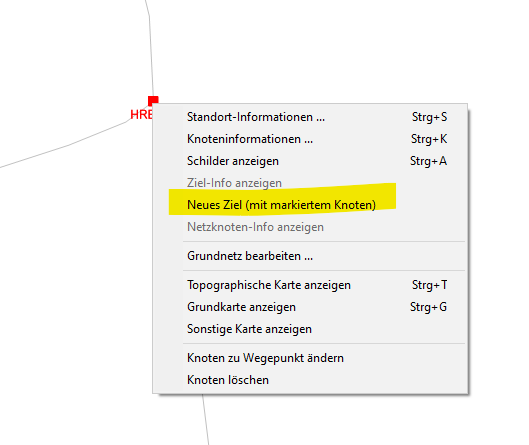
In der Grundansicht haben Sie noch zusätzlich die Möglichkeit über die Registerkarte Ziel im Informationen-Fenster ein Ziel einzugeben. Dazu klicken Sie dort auf Neu und wählen den Knoten oder den Wegepunkt aus, der als Ziel fungieren soll.
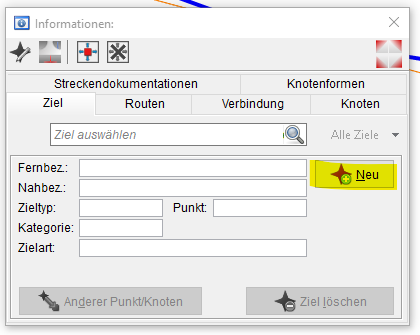
Direkt nach dem Klick auf den Knoten erscheint ein Dialog-Fenster, in das Informationen zum neuen Ziel eingegeben werden können.
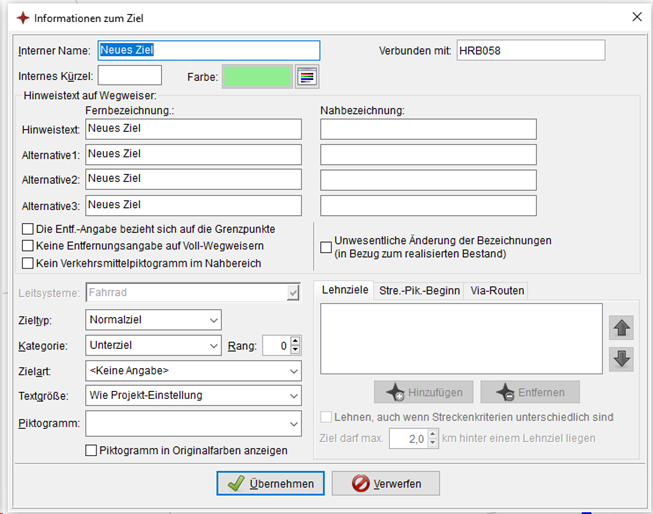
Internet Name und Hinweis-Text
Geben Sie in das Feld Interner Name den Zielnamen ein. Die hier eingetragene Bezeichnung wird nur intern im Programm benutzt und kann sich von der Bezeichnung, die auf dem Schild stehen soll, unterscheiden.
Mit der Bezeichnung des Hinweis-Textes kann die Darstellung auf den Schildern gesteuert werden.
Internes Kürzel
In das Feld Internes Kürzel können Sie ein bis zu drei Zeichen langes Kürzel eintragen. Dieses Kürzel wird nur intern, z.B. beim Ausdruck der Zielbelegungen, verwendet. Dafür müssten die Angaben spezifiziert werden.
Nahbezeichnung und Grenzpunkte
Die Angaben in der Spalte Nahbezeichnung werden verwendet, falls z.B. bei einem Ort innerhalb der Bebauung nicht mehr der Ortsname, sondern z.B. „Ortsmitte“ auf dem Schild erscheinen soll. Gesteuert wird die Nahbezeichnung über das setzen von Grenzpunkten. Grenzpunkte lassen sich im Informationsfenster im Menüreiter Ziel einsehen und festlegen. Hierfür muss das entsprechende Ziel ausgewählt und der Haken bei Grenzpunkte anzeigen gesetzt werden.
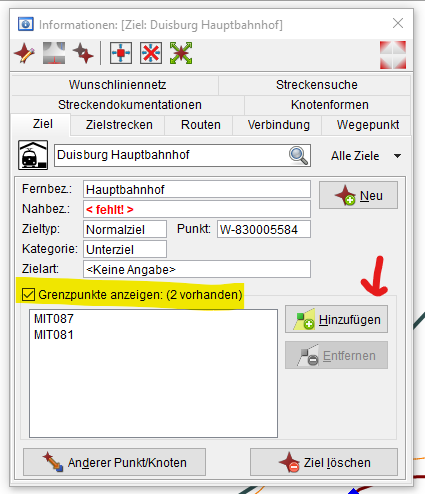
Danach können über den Button Hinzufügen neue Grenzpunkte festgelegt werden. Die gesetzten Grenzpunkte tauchen dann in der Liste auf. Soll ein Grenzpunkt gelöscht werden, dann muss der zu löschende Grenzpunkt zunächst in der Liste mit der linken Maustaste ausgewählt und dann über den Button Entfernen gelöscht werden.
Die Grenzpunkte entscheiden, ob der Zielname auf dem Schild aus der Spalte Fernbezeichnung oder Nahbezeichnung gewählt wird. Über die Grenzpunkte werden auch die Zielkomplexe festgelegt.
Wurden dem Ziel keine Grenzpunkte hinzugefügt, dann erscheint auf dem Schild immer die Angabe, die in der Fernbezeichnung gewählt wurde.
Sobald der erste Grenzpunkt hinzugefügt wurde, dann muss der Zielbereich, ab wann der Zielname von Fern- auf Nahbezeichnung wechselt, für jede Zielstrecke vorgenommen werden. Wird das Setzen eines Grenzpunktes vergessen, dann kann es mitunter vorkommen, dass die Nahbezeichnung auf einer Zielstrecke über sehr viele Kilometer gewiesen wird. In der Grundansicht wird farblich visualisiert, ab welchem Zeitpunkt die Nahbezeichnung auf den Wegweisern auftaucht. Solange die Zielstrecken in dunkelrot dargestellt werden, wird die Fernbezeichnung gewählt. Sobald die Zielstrecken lila visualisiert werden, wird die Nahbezeichnung auf den Wegweisern verwendet.
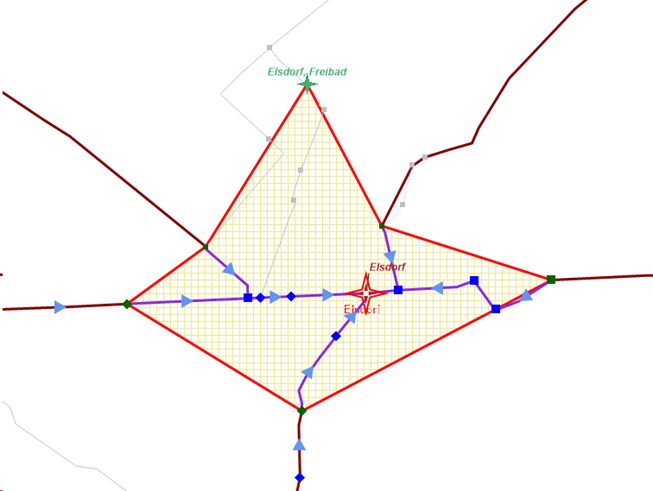
Entf.-Angabe bezieht sich auf Grenzpunkte
Im Falle von Normalzielen und Zielkomplexen können Sie die Entfernungsangabe auch so berechnen lassen, dass die Grenzpunkte die Entfernung bestimmen und nicht das eigentliche Ziel. Dies eignet sich insbesondere bei flächigen Zielen, wie einem größeren See, eine weitläufige Parkanlage mit mehreren Zugängen oder Stadtteilen vor größeren Städten mit weiteren innerstädtischen Nahzielen.
Keine Entfernungsangabe auf Vollwegweisern
Möchten Sie, dass für das Ziel auf die Entfernungsangabe auf einem Vollwegweiser verzichtet werden soll, können Sie mit dieser Auswahl die Angabe unterbinden.
Kein Verkehrsmittelpiktogramm im Nahbereich
Auf einem Schild ist zumeist das Verkehrsmittel abgebildet, für das die Wegweisung eigentlich konzipiert ist. Innerhalb von Städten kann es aber vorkommen, dass verschiedene Nutzer für die Wegweisung in Frage kommen. Um keine Verwirrung zu stiften, können Sie das Verkehrsmittelpiktogramm auf dem Schild im Nahbereich ausschalten.
Zieltyp
In der Aufklappliste bei Zieltyp wählen Sie den gewünschten Zieltyp aus. Ist der für das Ziel ausgewählte Knoten Teil eines Zielkomplexes, so wird die Zielart „Nahziel“ als Vorgabe angeboten.
Kategorie
Die Angabe der Kategorie bestimmt die „Wertigkeit“ des Ziels unterschieden in Haupt-, Unter- und Nebenziel.
Normalerweise wird die Reihenfolge der Zielangaben (Name, Entfernung) auf einem Schild von der Entfernung bestimmt. Das entfernteste Ziel wird ganz oben abgebildet, das nächstgelegene unten. Im Falle gleicher Entfernungen wird zuerst nach der Zielkategorie unterschieden, wobei „höherwertige“ Ziel oben stehen oder, wenn auch diese identisch sind, durch den Rang.
Bitte beachten: Ziele der Kategorie Nebenziel werden nur über eine Entfernung von 5 Kilometern gewiesen. Planen Sie ein als Nebenziel festgelegtes Ziel länger als 5 Kilometer zu weisen, dann ändern Sie die Kategorie des Ziels auf Unterziel, damit es auf den Wegweisern auftaucht.
Rang
Der Wert bei Rang bestimmt die Reihenfolge der Ausgabe auf dem Schild. Das Ziel mit dem kleineren Rang wird vor dem Ziel mit einem höheren Rang ausgegeben. Sie können aber auch bestimmen, dass die Reihenfolge auf dem Schild nur vom Rang abhängig ist.
Zielart
Sie können Ihre Ziele in Gruppen (Bahnhöfe, Jugendherbergen, Ortsteile usw.) einteilen, die Sie unter Zielart auswählen. Die Zielarten werden in der "Verwaltung ->Arten und Typen" von Ihnen vorgegeben.
Textgröße
Unter Textgröße wird das Verfahren eingestellt, nach dem zu lange Bezeichnungen auf dem Schild verkleinert werden, wenn der Platz nicht ausreicht.
Piktogramm
Wenn das Ziel ein Zielpiktogramm haben soll (z.B. Bahnhof, Jugendherberge, Freibad, etc.), so wählen Sie das gewünschte aus der Aufklappliste bei Piktogramm aus. Sollte das gewünschte Zielpiktogramm nicht in der Liste enthalten sein, so können Sie es über "Verwaltung -> Piktogramme -> Zielpiktogramme" dem Projekt hinzufügen.
Piktogramm in Originalfarben anzeigen
Zielpiktogramme werden in der Regel in der Schildfarbe ausgegeben. Möchten Sie das Zielpiktogramm jedoch in den Originalfarben ausgeben lassen, dann können Sie den entsprechenden Haken hierfür setzen.
Lehnziele
Sie haben die Möglichkeit ein Ziel (z.B. Bahnhof oder Jugendherberge), welches auch nur durch die Darstellung des Zielpiktogramms erkannt werden kann, an ein Lehnziel (Gemeinde) anzulehnen. So kombinieren Sie beide Ziele miteinander, in dem Sie z.B. das Piktogramm des Bahnhofes vor den Namenszug der Gemeinde platzieren. Dadurch können Sie eine Zeile bei einem Pfeil- oder Tabellenwegweiser einsparen.
Diese Kombination bietet sich insbesondere bei Bahnhöfen an, die in der Regel einen anderen Zielpunkt haben, als die Ortsmitte einer Gemeinde. Solange die Zielstrecken der Gemeinde und des Bahnhofs parallel (d.h. über die gleichen Verbindungen) und in die gleiche Richtung verlaufen, erscheint das Bahnhofspiktogramm vor dem Zielhinweis der Gemeinde. Erst wenn die Strecken verzweigen oder das Lehnziel erreicht ist wird der Bahnhof verbal gewiesen.
Auf der Registerkarte Lehnziele können bei einem Piktogramm-Ziel die Lehnziele angegeben werden, an das dieses „gelehnt“ werden soll.
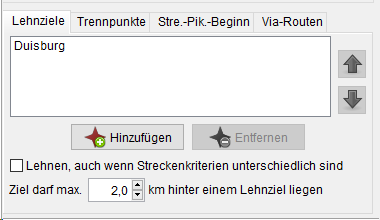
Mit Hinzufügen erhalten Sie eine Liste der verfügbaren Ziele, aus dem Sie das gewünschte Lehnziel auswählen können:
Die Schaltfläche Entfernen ist nur verfügbar, wenn ein Lehnziel in der Liste markiert ist. Damit wird das markierte Lehnziel aus der Liste entfernt.
Mit den beiden Pfeilschaltflächen rechts vom Sichtfenster können Sie das markierte Lehnziel in der Liste eine Position nach oben bzw. unten verschieben. Diese Schaltflächen sind nur verfügbar, wenn eine Änderung in die entsprechende Richtung überhaupt möglich ist.
Es ist nicht sinnvoll ein Ziel mit einem zu großen Kilometerunterschied an ein anderes Ziel anzulehnen. Mit dem Wert bei Ziel darf max. ...hinter einem Lehnziel liegen geben Sie an, in welcher Entfernung das gelehnte Ziel hinter dem Lehnziel liegen darf, damit diese beiden Ziele auf dem Schild kombiniert werden. Der Vorgabe-Wert kann über "Projekt -> Wegweisungsoptionen -> Wegweisung" auf der Registerkarte Inhalte geändert werden.
Über den Haken bei Lehnen, auch wenn Streckenkriterien unterschiedlich sind lässt sich auch auswählen, dass Ziele angelehnt werden, obwohl diese über Verbindungen verlaufen, wo sie andere Streckenkriterien erwarten (z.b. Baumpiktogramm).
Trennpunkte
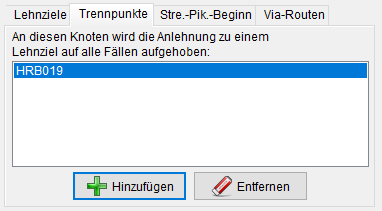
Die Registerkarte Trennpunkte erscheint nur, wenn das Ziel an ein anderes Ziel angelehnt wurde. Mit Hinzufügen können Sie den Knoten angeben, ab dem die Anlehnung an das Ziel aufgehoben werden soll. Ab diesem Punkt wird das gelehnte Ziel auf dem Schild getrennt angegeben, obwohl beide Ziele immer noch über die selben Verbindungen zusammen verlaufen, d.h. beide Ziele tauchen als eigenes Ziel auf dem Wegweiser auf.
Wenn die Ziele ein mal getrennt wurden, dann laufen sie ab dieser Stelle bis zum Ende der Zielstrecken immer getrennt voneinander.
Mit Übernehmen werden die Änderungen gespeichert.